小米play连接电脑教程
首先在手机桌面找到【设置】选项并打开
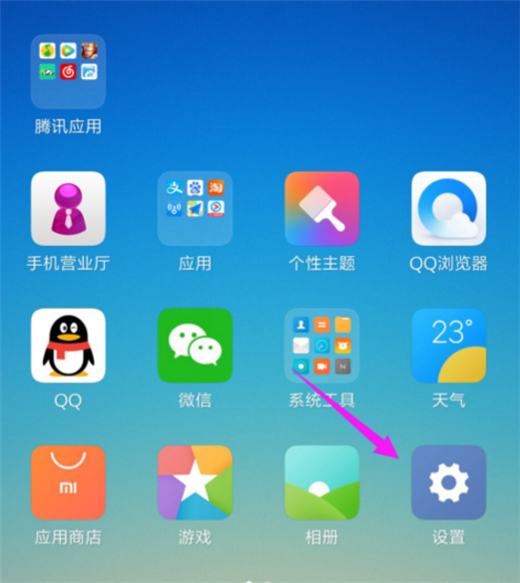
在设置界面找到【我的设备】,点击进入
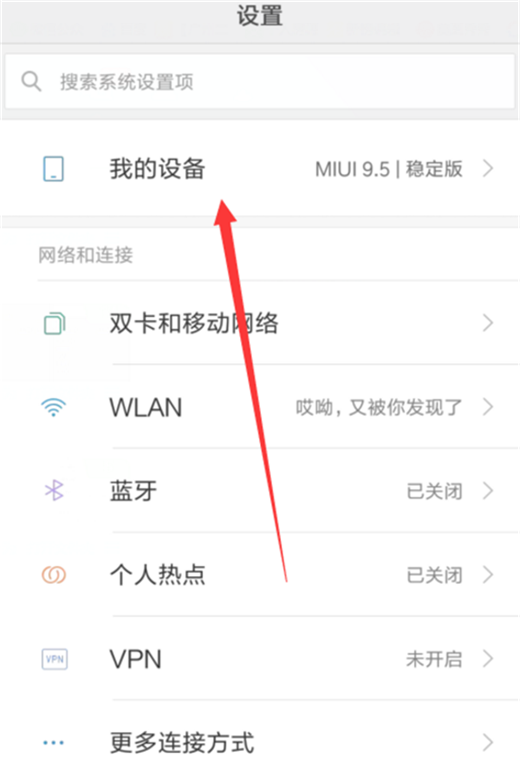
在我的设备界面,点击【miui版本】打开
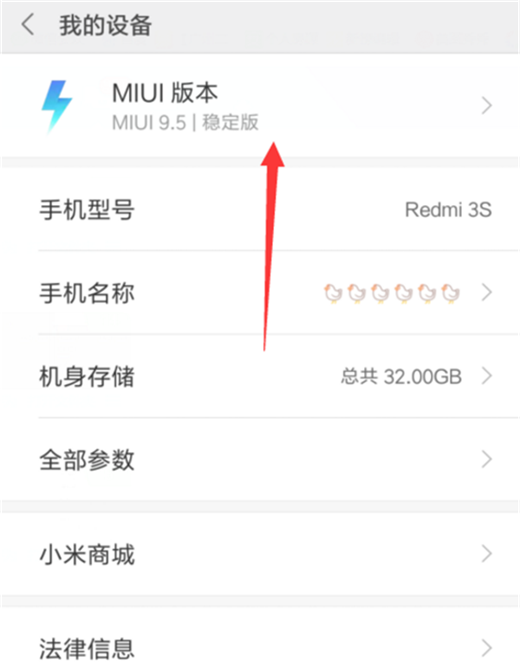
然后多次连续点击MIUI版本这个位置,点击6次后下方就会出现开发者选项的提醒
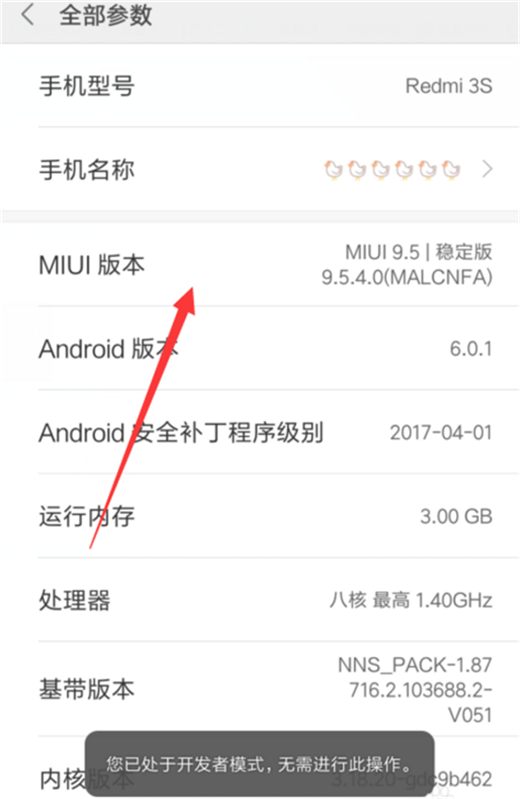
返回上一级,找到【更多连接方式】选项,点击进入
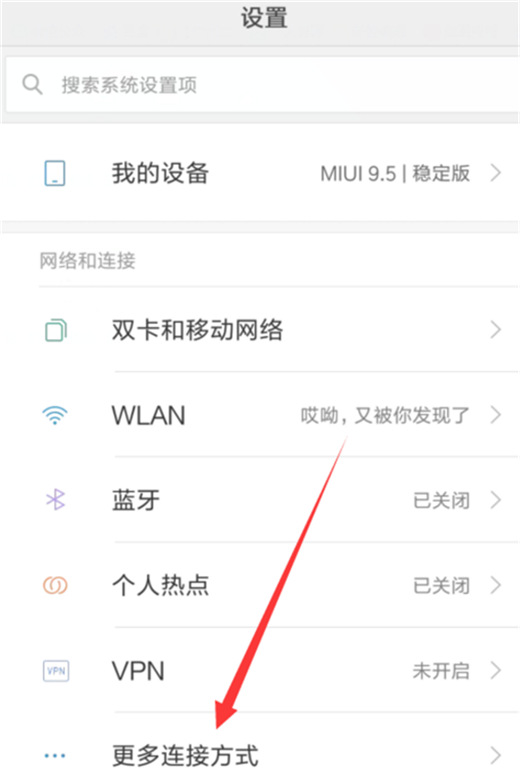
找到【开发者选项】点击进入
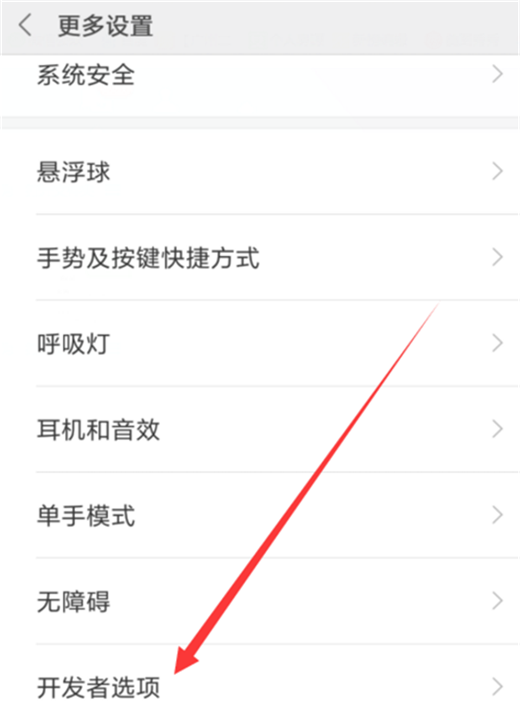
在开发者选项的下边开启USB调试功能。
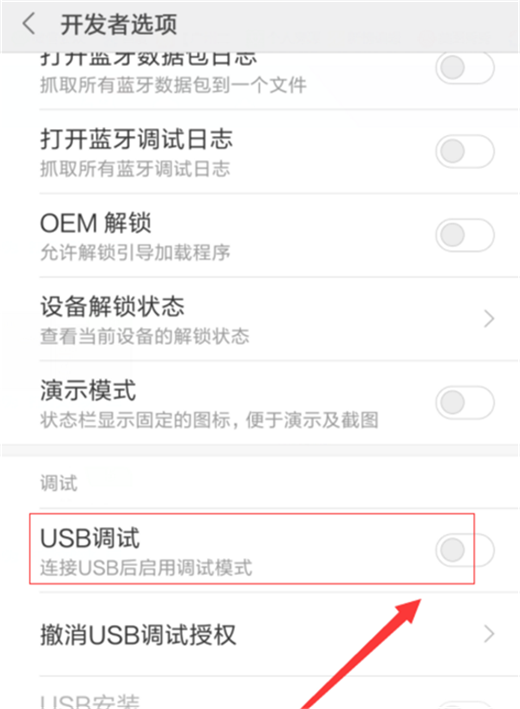
然后通过USB数据线将手机连接至电脑,点击“查看照片”或“管理文件”按钮,电脑将自动安装驱动程序。安装完成后,双击电脑中新出现的以手机型号命名的盘符即可进行相关操作。


 红米Note7和红米6 pro对比买谁好
红米Note7和红米6 pro对比买谁好 iPhone8打开美颜进行微信视频通话教程
iPhone8打开美颜进行微信视频通话教程 红米Note7和小米8青春版对比谁好
红米Note7和小米8青春版对比谁好 红米note7应用全屏显示教程
红米note7应用全屏显示教程 红米Note7支持插内存卡吗
红米Note7支持插内存卡吗 coreldraw 2017提示"14天评估期已结束"解决教程
coreldraw 2017提示"14天评估期已结束"解决教程 红米note7怎么root
红米note7怎么root 红米Note7是什么充电接口
红米Note7是什么充电接口 万能驱动助理
万能驱动助理 易我数据恢复
易我数据恢复 WPS Office
WPS Office 有道词典
有道词典 极速压缩
极速压缩 压缩软件
压缩软件 几何画板mac版
几何画板mac版 腾讯手游助手
腾讯手游助手 蓝叠模拟器
蓝叠模拟器 Google
Google  爱奇艺轮播台
爱奇艺轮播台 酷我音乐
酷我音乐 QQ音乐
QQ音乐 变声软件
变声软件 Logo设计
Logo设计 Ps cs6中文版
Ps cs6中文版 CAD2018
CAD2018 思维导图
思维导图 星辰桌面
星辰桌面 腾讯QQ
腾讯QQ